
Resumo: Como a pessoa esquecida, a senha será um pânico para lembrar. Esta questão é muito específica para usuários do Windows. Quando você sofre de senha no computador Windows, as ferramentas de recuperação de senha do Windows serão a solução. Na descrição a seguir, coletaremos 6 programas para ajudá-lo a recuperar ou redefinir a senha do administrador no computador com Windows 10/8/7 e muito mais.
Preço: $29.95
Plataforma: Windows 10, 8, 7, Vista, XP, 2000, 2003/2008/2012 servidores etc.
Característica:
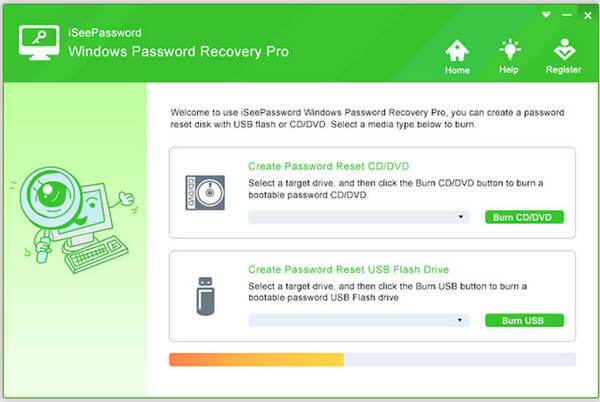
Não perca: como Alterar configurações de tela de bloqueio no Windows 8
Preço: Gratuito
Plataforma: Windows 8, 7, Vista, XP.
Característica:
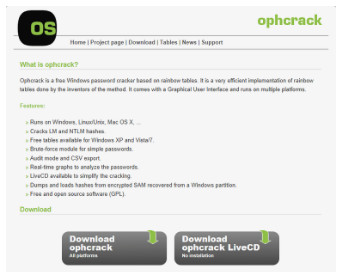
Preço: Gratuito
Plataforma: Windows XP, 2000, NT.
Característica:
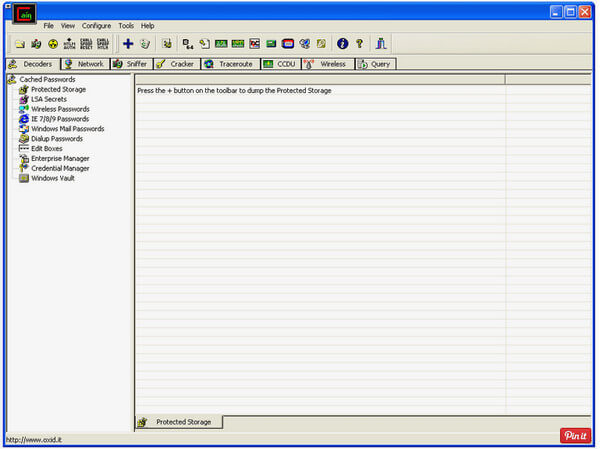
Preço: Gratuito
Plataforma: Windows 10, 8, 8.1, 7, Vista, XP, 2000.
Característica:
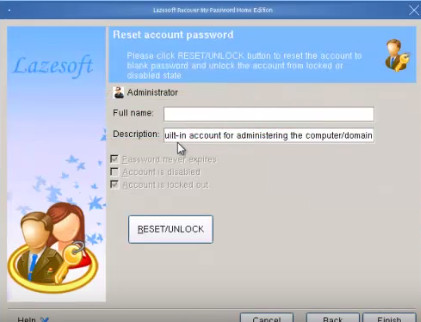
Não perca: Editar vídeos no Windows com Windows Media Player e Media Maker
Preço: $44.95
Plataforma: Windows 10, 8.1, 8, 7, Vista, XP, 2000, NT, Servidor 2012/2008/2003.
Característica:
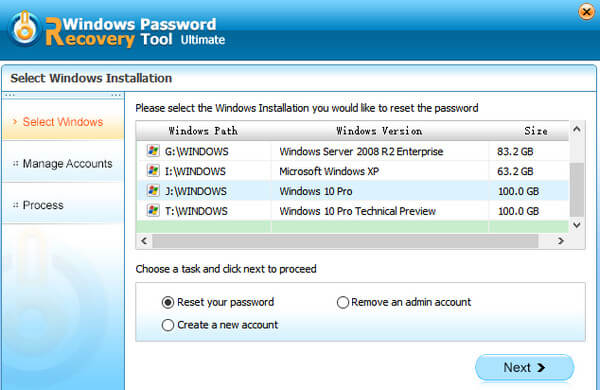
Preço: Gratuito
Plataforma: Windows 10, 8, 7, Vista, XP, 2000, 2003/2008/2012 servidores etc.
Característica:

Nesta parte, usaremos uma das ferramentas de recuperação de senha do Windows acima, iSeePassword Windows Password Recovery Pro, como exemplo para orientá-lo sobre como redefinir a senha em seu computador com Windows.
O que você precisa:
Um driver USB com no mínimo 512 MB ou um DVD ou CD virgem. O USB será formatado, então você deve fazer backup dos dados de sua unidade USB.
Um computador acessível (não o bloqueado)
O programa de recuperação de senha.
Passo 1 Baixe, instale e execute este software em um computador acessível. Aqui existem duas maneiras de criar redefinição de senha: com CD/DVD e unidade flash USB.
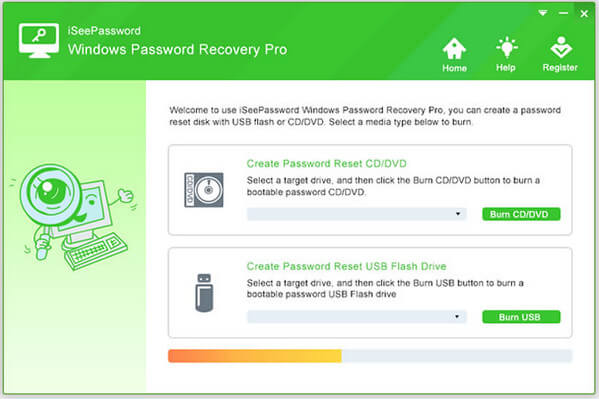
Passo 2 Aqui, tomamos a unidade USB como exemplo. Insira sua unidade USB e clique em "Gravar USB" para começar a gravar a imagem ISO na unidade USB
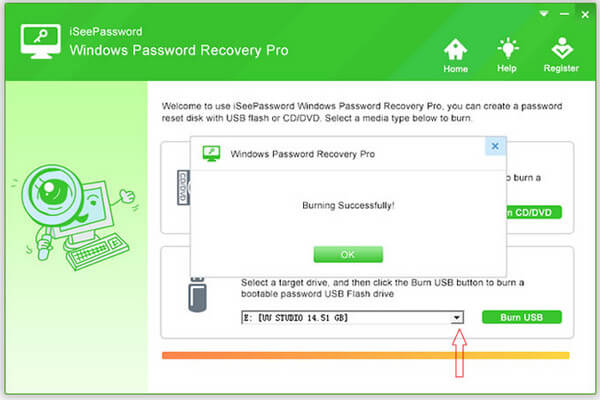
Passo 3 Desconecte a unidade USB bem-sucedida e insira-a no computador bloqueado. Reinicie-o e inicialize o computador a partir da unidade USB com o "Menu de inicialização".
Para inicializar o computador a partir da unidade USB, você precisa alterar o BISO:
Reinicie o computador bloqueado e pressione repetidamente Del ou F1 ou F2 ou F8 ou F10 durante a tela de inicialização inicial > Use as setas para cima e para baixo para selecionar a "unidade flash USB" e mova para o topo dos discos rígidos > Pressione F10 para salvar e saia. Reinicie o computador, desta vez, ele inicializará a partir da unidade USB.
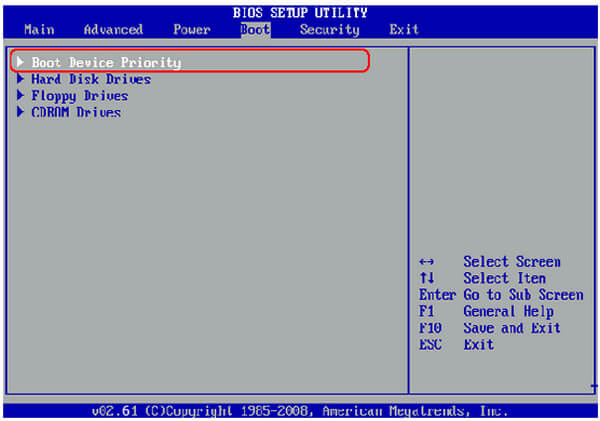
Passo 4Depois que o computador bloqueado for reiniciado a partir da unidade USB, a janela pop-up aparecerá para suas configurações:
Selecione uma janela
Selecione o usuário de destino, que você deseja redefinir a senha
Trocar a senha
Reinicie
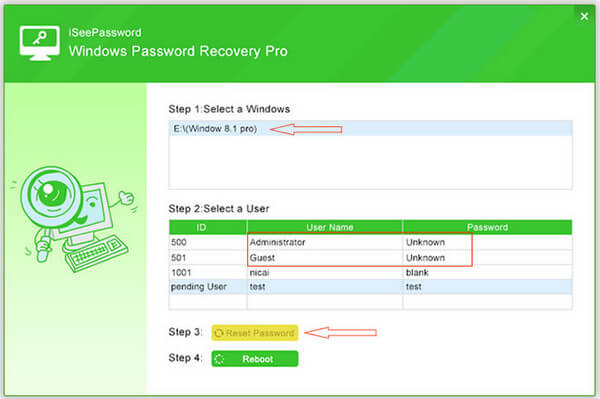
Até agora, você pode remover a senha original e redefinir uma nova senha em seu computador com Windows facilmente.
Conclusão: As melhores ferramentas de recuperação de senha do Windows foram compartilhadas aqui. Para mais software, são bem-vindos aqui para ajudar mais usuários como você a recuperar ou redefinir a senha no computador com Windows.